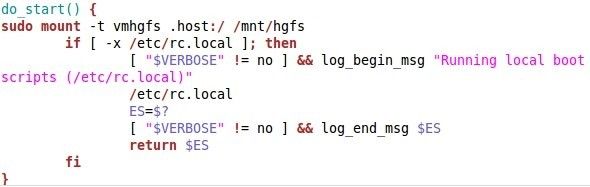如何实现vmware虚拟机下linux与win7的共享
一:
1.安装vmware tools
点击菜单VM中的install vmware tools菜单项
想linux访问windows下的文件,以前的时候都能拖过来的,这回安了一个新的系统,不知道哪里不行,拖不过来了。
做法是:首先将vmware tools安装好,然后开启虚拟机的文件夹共享选项.
如下所示:1.安装vmware tools
点击菜单VM中的install vmware tools菜单项
进入/mnt/cdrom 查看是否存在vmwaretools***.tar.gz文件
cd /mnt/cdrom
ls
拷贝至tmp文件夹
cp vmwaretools**.tar.gz /temp
进入temp目录,然后解压vmwaretools**.tar.gz文件:
cd /tmp
tar -xzvf(xjvf) vmwaretools**.tar.gz
ls
然后进入解压后的文件夹
cd vmware-tools-distrib
运行pl文件:
./vmware-install.pl
之后就按照要求点enter或者y就ok了
二:
共享文件夹:
在VMware窗口中选择“VM”下拉菜单;在菜单中选择“Setting”选项;
在弹出窗口中选择“option”选项卡;并点击“共享文件夹”选现;顺序点击“add”、“下一步”按键;
在“名称(A)”文本框中输入共享目录的名字(这里填写的目录名是以后在PC机的Lniux系统中将显示出同样的目录名),现假设为Changhua_Linux;在“主机文件夹(H)”文本框中输入想要与windows系统共享的目录名,假设为d:\ch_linux,然后点击“下一步”,选择“启用”,点击“确定”。共享文件夹设置完毕。
注意:共享文件夹被建立在/mnt/hgfs目录下;根据需要对共享文件夹的属性进行设置
三:(最重要)
sudo apt-get install open-vm-dkms
然后
sudo mount -t vmhgfs .host:/ /mnt/hgfs
这个/mnt/hgfs里面就有我的share了。
四:(一些意外)
有的linux版本会出现重启后 /mnt/hgfs中变为空。
解决途径:
1)
终端下输入:sudo vi /etc/init.d/rc.local,打开的文件中加入挂载代码(sudo -t vmhgfs .host:/ /mnt/hgfs),如图,保存退出,重启Ubuntu,发现共享文件夹已经成功自动加载
2)在/etc/init.d/open-vm-tools末尾增加一行:
sudo mount -t vmhgfs .host:/ /mnt/hgfs (host:/ 处 2个空格)————————————————————————————————————————————————————————————————
大功告成!!!!